Ако покушавате да инсталирате или поново инсталирате Дисцорд апликацију, али добијате ову грешку „инсталација дисцордсетуп.еке није успела“, можда постоје различити разлози за то. Углавном постоје претходни трагови података апликације Дисцорд у вашем систему или ћете можда морати да покренете Дисцорд апликацију у режиму компатибилности итд. У овом чланку ћемо видети различите ефикасне методе за решавање проблема. Хајде да почнемо!
Преглед садржаја
Метод 1: Користите Таск Манагер
Корак 1: Кликните десним тастером миша на траку задатака и изаберите Таск Манагер.
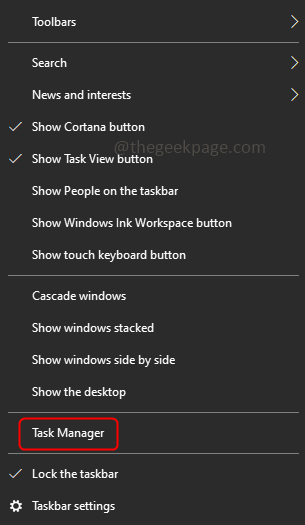
Корак 2: Испод Процеси картица, пронађи Дисцорд кликните на њега, затим десни клик на њему и бирај Заврши задатак.
РЕКЛАМА
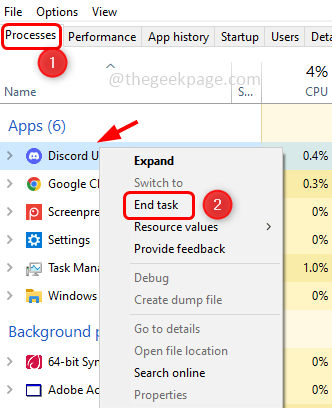
Корак 3: Отворите промпт за покретање притиском
Виндовс + Р тастере заједно и откуцајте доњу команду и притисните ући.%лоцалаппдата%
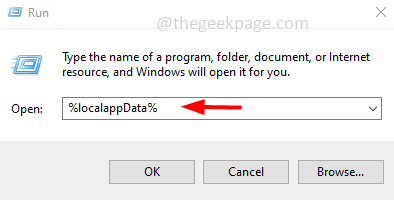
Корак 4: У отвореном прозору пронађите фасциклу Дисцорд, изаберите је и кликните десним тастером миша на њу. Затим притисните на избрисати.
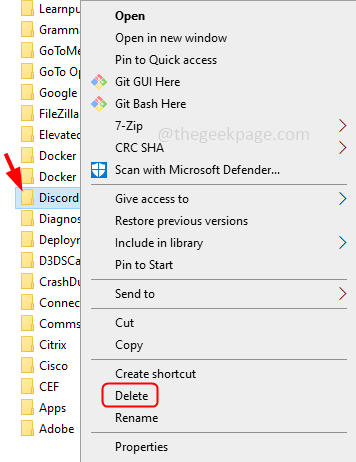
Корак 5: Поново отворите промпт за покретање користећи Виндовс + Р тастере и откуцајте доњу команду, а затим притисните ући.
%аппдата%
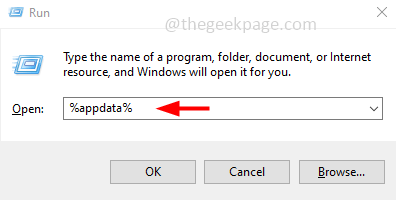
Корак 6: Пронађите за раздор фолдер и избришите га тако што ћете кликнути десним тастером миша на њега и изабрати избрисати.
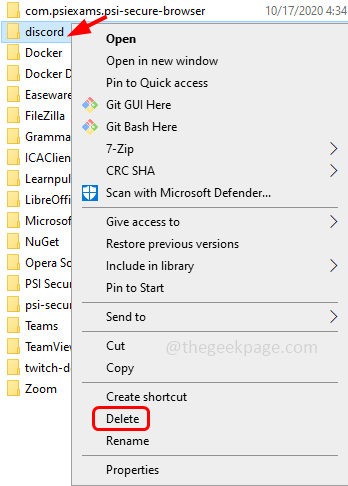
7. корак: Поново покренути систем и поново инсталирајте Дисцорд апликацију. Да бисте то урадили, отворите претраживач и идите на веб локацију произвођача линк
Корак 8: Кликните на Преузмите за Виндовс дугме. Нека се преузимање заврши.
9. корак: Дупли клик на преузетом Сетуп .еке датотеку и пратите упутства на екрану да бисте је инсталирали. Сада ће се Дисцорд апликација инсталирати без икаквих грешака.
Метод 2: Покрените Дисцорд у режиму компатибилности и као администратор
Корак 1: Кликните на апликација за раздор иконицу и притисните Алт + Ентер да отворите прозор његових својстава.
Корак 2: Кликните на Компатибилност картицу и у одељку режима компатибилности означите поље за потврду поред Покрените овај програм у режиму компатибилности за и из падајућег менија изаберите Виндовс 8

Корак 3: Такође означите поље за потврду поред Покрените овај програм као администратор
Корак 4: Кликните да бисте сачували промене Применити и У реду.
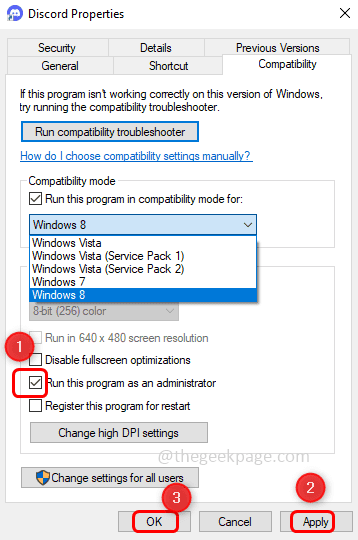
Корак 5: Сада покрените апликацију Дисцорд и проверите да ли је грешка нестала.
Метод 3: Инсталирајте апликацију Дисцорд у безбедном режиму
Корак 1: Отворите промпт Покрени користећи Виндовс + Р тастере заједно и откуцајте мсцонфиг затим удари ући
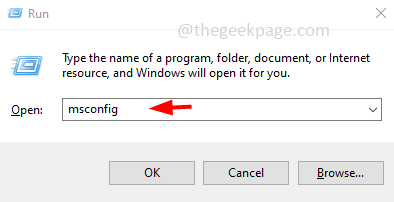
Корак 2: Отвориће се прозор за конфигурацију система. Кликните на Боот таб
Корак 3: Под опцијама покретања кликните на Сафе боот и притисните У реду.
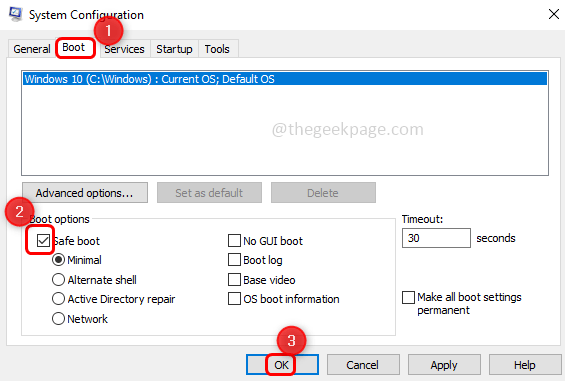
4. корак: Поново покренути систем и обришите све податке апликације Дисцорд и поново инсталирајте апликацију [Пратите метод 1]
Метод 4: Инсталирајте .Нет Фрамеворк
Ако .Нет Фрамеворк није инсталиран или недостаје на вашем рачунару онда морате да га инсталирате. Поред оквира, .Нет такође обезбеђује окружење за извршавање апликација. Зато покушајте да инсталирате најновији и компатибилан .Нет фрамеворк у свој систем. Датотеке за преузимање можете пронаћи код произвођача веб сајт. Након преузимања, двапут кликните на .еке датотеку и пратите упутства на екрану да бисте је инсталирали. Поново покрените систем, а затим инсталирајте Дисцорд апликацију.
Метод 5: Проверите да ли постоје ажурирања за Виндовс
Корак 1: Отворите Виндовс подешавања користећи Виндовс + И тастере заједно и кликните на Ажурирање и безбедност.
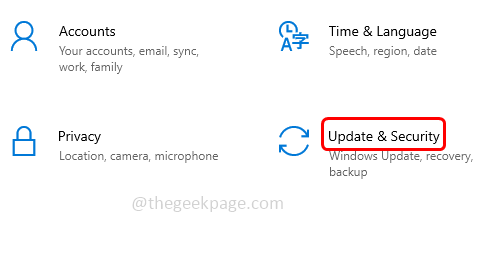
Корак 2: Кликните на леви клик на Виндовс Упдате а са десне стране проверите да ли постоје ажурирања кликом на провери ажурирања дугме. Ако постоје ажурирања, инсталираће их.
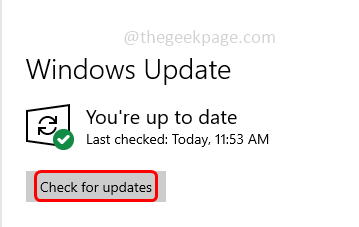
Корак 3: Поново покренути систем
Метод 6: Привремено онемогућите антивирусни програм
Антивирусни софтвер понекад може бити разлог за блокирање инсталације апликација на вашем систему. Покушајте да их привремено онемогућите, а затим инсталирајте Дисцорд апликацију.
Корак 1: Да бисте онемогућили антивирусни софтвер, пронађите икона антивирусног софтвера са траке задатака. Обично се налази у доњем десном углу рачунара.
Корак 2: Једном када се нађе, десни клик на њему и изаберите онемогућити опцију или изађите из програма.
Корак 3: Сада инсталирајте Дисцорд апликацију [Погледајте метод 1]
То је то! Надам се да је овај чланак од помоћи. Дајте коментар и јавите нам који од горе наведених метода је радио за вас. Хвала вам!!
Корак 1 - Преузмите алатку за поправку рачунара Ресторо одавде
Корак 2 - Кликните на Покрени скенирање да бисте аутоматски пронашли и решили било који проблем са рачунаром.


